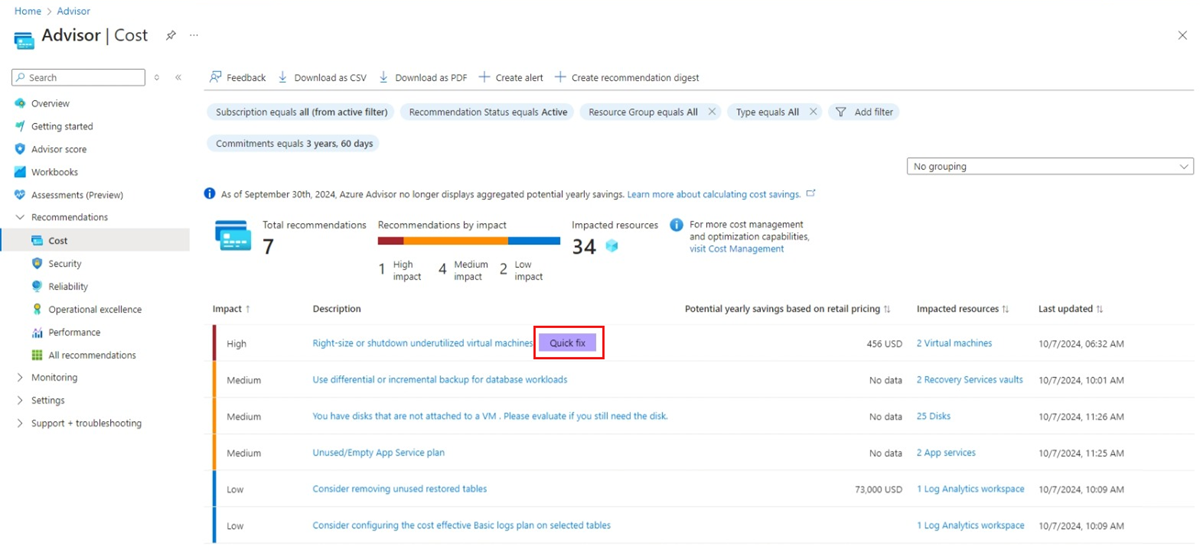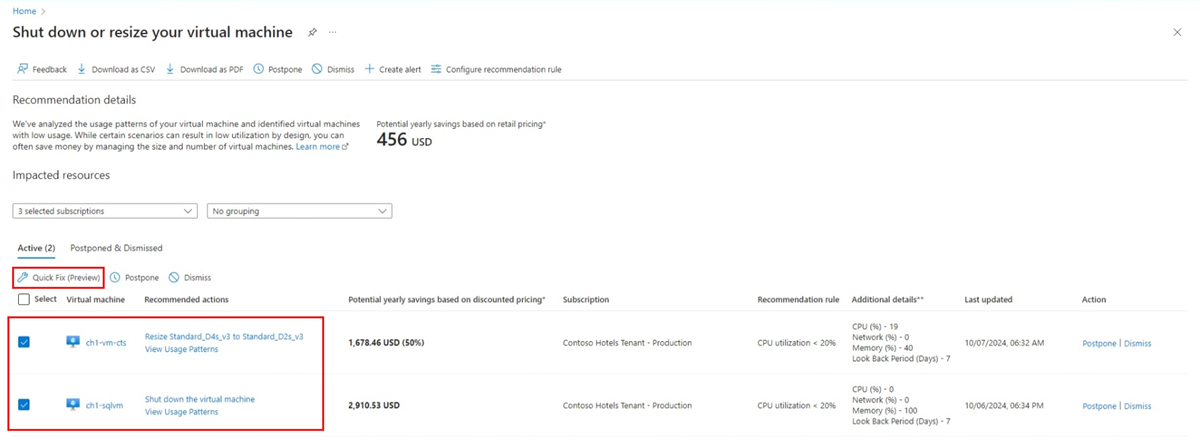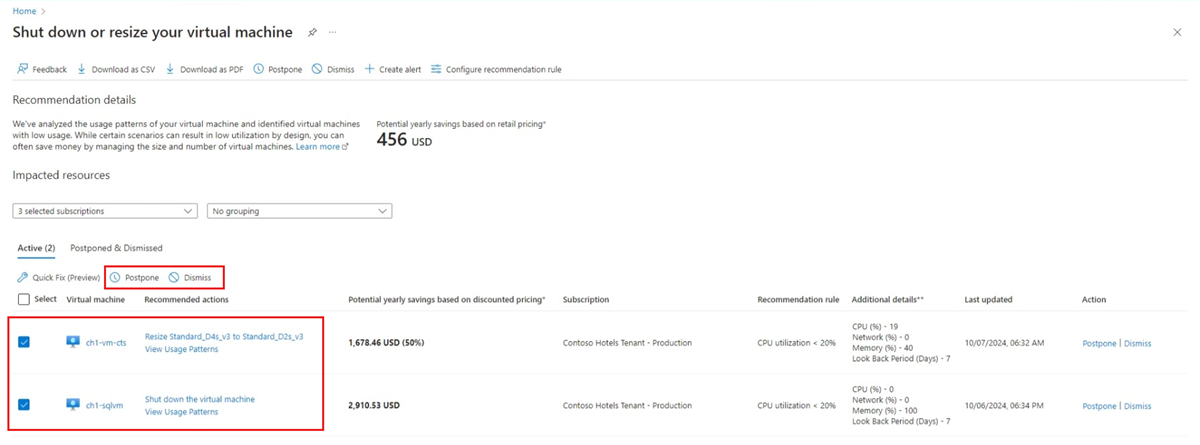Ongelmien erän korjaaminen
Toinen kätevä Azure Advisor -ominaisuus on se, että sen avulla voit soveltaa sen suosituksia joukkoina, jotta voit nopeasti ja helposti ratkaista erissä ilmenneet ongelmat.
Kun suoritimme harjoitukset, joidenkin Advisor-suositusten vieressä näkyi Pikakorjaus -painike. pikakorjaus tarjoaa nopeamman ja helpomman tavan korjata useisiin resursseihin vaikuttava ongelma.
Se tarjoaa mahdollisuuden korjata resursseja kerralla, mikä auttaa optimoimaan tilauksia nopeammin soveltamalla suosituksia suuressa mittakaavassa.
Muistiinpano
pikakorjaus -ominaisuus on käytettävissä vain tietyille suosituksille.
Miten pikakorjaus toimii?
Valitse ensin kaikki resurssit, joihin haluat soveltaa suosituksia. Kun sitten valitset pikakorjauksen, määrittämäsi Advisor-suositukset otetaan käyttöön kaikille valituille resursseille samalla kertaa.
Käydäänpä läpi, miten se toimii.
Suositusluettelosta voit tunnistaa kaikki, jotka sallivat erän korjaamisen, koska ne näyttävät pikakorjauksen -painikkeen suosituksen vieressä.
Kun valitset Pikakorjaus -liittyvän suosituksen, avautuu yksityiskohtaisempi sivu, jossa näkyvät kyseiset resurssit ja suositellut toiminnot, joihin voit ryhtyä ongelmien ratkaisemiseksi.
Tässä voit valita valintaruutu kunkin ratkaistavan suosituksen vieressä ja valita sitten Pikakorjaus-.

Tässä esimerkissä valitsemme vaihtoehdon, Sammuta näennäiskone suositeltu toiminto kahdelle valitulle resurssille.
Kun olet valinnut pikakorjauksen (esikatselu), näyttöön avautuu uusi sivu, joka opastaa sinua tietyissä toiminnoissa, joihin voit tehdä juuri nyt, jotta voit soveltaa suositusta kaikkiin valitsemiesi resurssien käyttöön.
Lykkää ja hylkää
Aivan kuten voit soveltaa Advisor-suosituksia useisiin resursseihin samanaikaisesti, voit myös lykätä tai hylätä suositukset kerralla.
Käytä tätä asetusta varten samaa Pikakorjaus- jota juuri käsittelimme. Valitse kuitenkin valitse valitsemiesi resurssien nopean korjaamisen sijaan Lykkää tai Hylkää.


Voit käsitellä nämä suositukset myöhemmin (Lykkää) tai poistaa ne kokonaan luettelosta (Hylkää). Voit aina tarkastella lykättyjä tai hylkäätyjä suosituksiasi minkä tahansa suosituksen kohdassa Lykätty & Hylkääty- välilehti. Muistutuksena, lykättyjä ja hylkäätyjä suosituksia ei lasketa mukaan Advisor-pisteisiin.